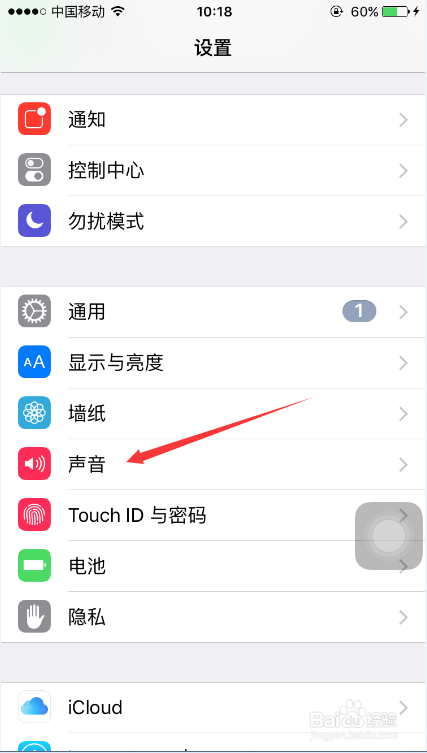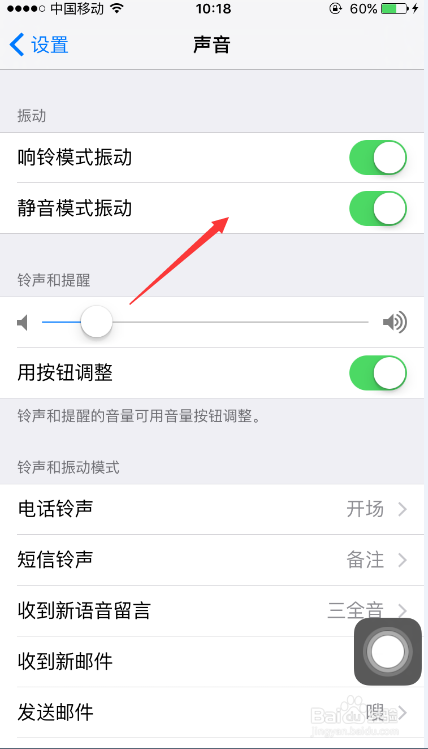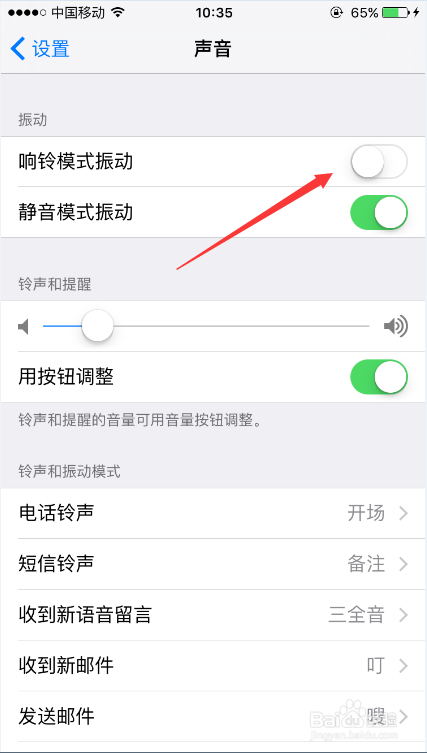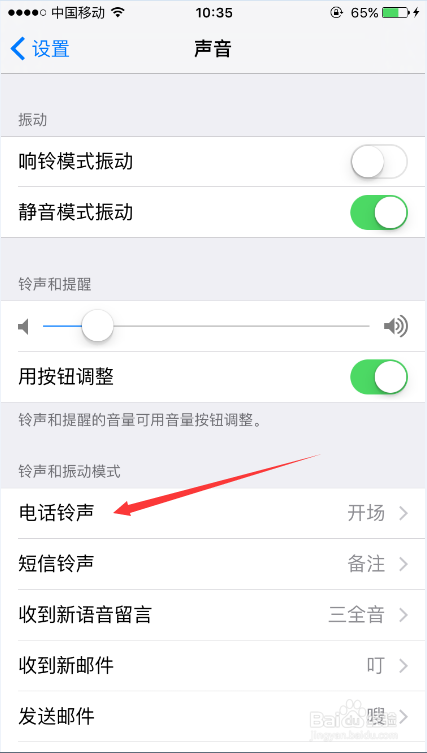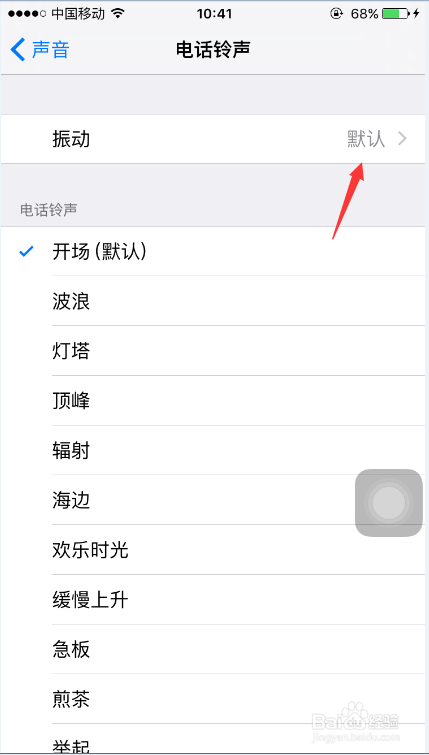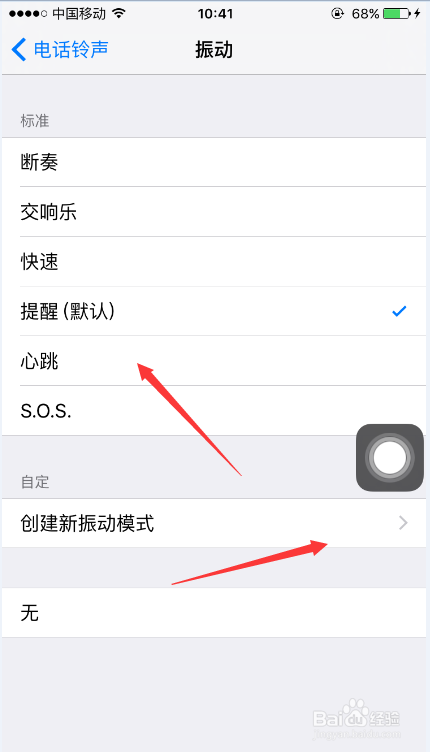苹果手机怎么更换振动模式
1、首先,打开手机上的设置功能,可以对手机的系统功能进行设置,如图所示。
2、进入设置后,可以看到一些进本功能的设置,向下滑动页面,找到“声音”选项,并点击进入,如图所示。
3、进入声音后,可以看到,手机默认的是“响铃模式振动”和“静音模式振动”都是打开的。
4、此时,只要关闭到“响铃模式振动”,就可以了,再次来电话,就只有振动,没有铃声了。
5、上面是使用系统自带的振动模式,还可以自定义振动模式,选择“铃声和振动模式”下面的电话铃声,如图所示。
6、进入电话铃声之后,可以看到振动模式是默认的,点击进入,如图所示。
7、此时可以看到,苹果手机自带的振动模式有多种,比如“断奏”,“交响乐”等,点击勾选可以进行更换振动模式了,而且还可以创建新振动模式,如图所示。
声明:本网站引用、摘录或转载内容仅供网站访问者交流或参考,不代表本站立场,如存在版权或非法内容,请联系站长删除,联系邮箱:site.kefu@qq.com。
阅读量:82
阅读量:59
阅读量:57
阅读量:53
阅读量:68